راهنمای دانلود و نصب ویژوال استودیو کم حجم – گام به گام
بسیاری از افراد به دلایل مختلف در جستجوی نسخه ویژوال استودیو کم حجم هستند. در این مقاله ابتدا سعی شده است بررسی شود کدام محصول واقعاً ویژوال استودیو کم حجم به حساب میآید و سپس راهنمایی برای دانلود و نصب نرم افزاهرایی ارائه شده است که میتوانند به عنوان ویژوال استودیو کم حجم استفاده شوند.


ویژوال استودیو یکی از محبوبترین و پراستفادهترین محیطهای توسعه یکپارچه یا همان IDE به حساب میآید که برای برنامه نویسی و ساخت انواع مختلف برنامههای نرم افزاری از جمله برنامههای ویندوزی، کاربردهای تحت وب، سرویسهای وب و سایر موارد مورد استفاده قرار میگیرد. اما چالشی که برخی از برنامهنویسان و توسعه دهندگان در استفاده از ویژوال استودیو با آن مواجه میشوند، حجم بالای این محیط توسعه نرم افزار است. معمولاً سرعت پایین اینترنت در برخی مناطق و بعضاً امکانات کم سختافزاری از جمله پردازنده، رم و هارد دیسک ضعیف منجر به بروز چنین چالشهایی میشود. به همین دلیل، در چنین مواقعی نیاز به دانلود و نصب ویژوال استودیو کم حجم به وجود میآید.
ویژوال استودیو چیست ؟
مایکروسافت ویژوال استودیو (Microsoft Visual Studio) یک «محیط توسعه یکپارچه» (Integrated Development Environment | IDE) ساخته شده توسط شرکت مایکروسافت است. یک IDE معمولاً متشکل از یک ویرایشگر کُد (کد ادیتور)، ابزارهای خودکارسازی ساخت و یک اشکالزدا (دیباگر) است. ویژوال استودیو برای توسعه و ساخت برنامههای کامپیوتری، وب سایتها، کاربردهای تحت وب، سرویسهای وب و اپلیکیشنهای موبایل مورد استفاده قرار میگیرد.
ویژوال استودیو شامل یک ویرایشگر کد است که از قابلیتهای «IntelliSense» (امکانات تکمیل کد به صورت خودکار) و همچنین «بازسازی کُدها» (Code Refactoring) پشتیبانی میکند. ویژوال استودیو از سکوهای توسعه نرم افزاری شامل موارد زیر استفاده میکند:
- API ویندوز
- فُرمهای ویندوز
- بنیان نمایش ویندوز (ٰWindows Presentation Foundation)
- فروشگاه مایکروسافت (Windows Store)
- مایکروسافت سیلورلایت
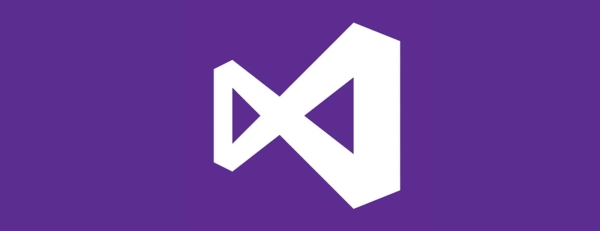
اشکالزدا (Debugger) یکپارچه در ویژوال استودیو هم به عنوان یک دیباگر سطح منبع و هم به عنوان یک دیباگر سطح ماشین عمل میکند.
سایر ابزارهای داخلی در ویژوال استودیو موارد زیر را شامل میشود:
- «تحلیلگر کد»
- طراح (Designer) برای ساخت اپلیکیشنهای گرافیکی (GUI)
- طراح وب
- طراح کلاس
- طراح شِمای پایگاه داده
کاربرد ویژوال استودیو چیست ؟
ویژوال استودیو یک محیط توسعه قدرتمند برای برنامه نویسی تحت ویندوز به حساب میآید. میتوان گفت ویژوال استودیو بهترین IDE برای زبانهای مبتنی بر فریمورک داتنت یعنی F# ،C# و سایر زبانها از جمله C++ به شمار میرود. خصوصاً در صورتی که از مجموعه ابزارهای رابط گرافیکی مایکروسافت (مثل WPF و UWP) استفاده میشود.
نسخه Community ویژوال استودیو رایگان است. کاربردها و موارد استفاده اصلی ویژوال استودیو شامل موارد زیر است:
- توسعه برنامههای کامپیوتری برای سیستم عامل ویندوز
- ساخت وب سایت
- ایجاد وب اپلیکیشن
- توسعه وب سرویسها (خدمات تحت وب)
- توسعه اپلیکیشنهای تلفنهای هوشمند
ویژگیهای ویژوال استودیو چیست ؟
باید در نظر داشت که ویژوال استودیو یک برنامه نرم افزاری بزرگ و پیچیده است که در خصوص منابع سختافزاری بسیار سنگین عمل میکند. همچنین یادگیری نحوه استفاده از ویژوال استودیو ممکن است زمانبر باشد. ویژوال استودیو از زبانهای برنامه نویسی مختلفی پشتیبانی میکند.
با توجه به وجود یک سرویس مختص زبان، این امکان برای ویرایشگر کد و دیباگر ویژوال استودیو فراهم شده است تا تقریباً از هر زبان برنامه نویسی پشتیبانی کنند. زبانهای پیشساخته و داخلی در ویژوال استودیو شامل موارد زیر است:
- C
- C++
- C++/CLI (از طریق Visual C++)
- VB NET (از طریق Visual Basic .NET)
- C# (به واسطه Visual C#)
- F# (از ویژوال استودیو ۲۰۱۰ به بعد)
مقاله پیشنهادی: مقاله ای کوتاه در خصوص تفاوت ویژوال بیسیک دات نت و ویژوال سی شارپ دات نت
پشتیبانی از سایر زبانهای برنامه نویسی نظیر پایتون، روبی، Node.js و M به همراه سایر زبانها نیز از طریق خدمات زبانی که جداگانه نصب میشوند نیز در ویژوال استودیو وجود دارد. همچنین، ویژوال استودیو از زبانهای زیر هم پشتیبانی میکند:
- XML/XSLT
- HTML/XHTML
- جاوا اسکریپت
- CSS
- جاوا (و J#) در گذشته پشتیبانی میشدند.
در صورتی که این سوال در ذهن افراد وجود داشته باشد که IDE چیست در بخشی از مقاله «بهترین IDE برای پایتون» به این سوال پاسخ داده شده است. همچنین در یکی از زیرعنوانهای مقاله «آموزش Visual Studio Code» نیز به شرح تفاوت میان IDE، «ویرایشگر کد» و «ویرایشگر متن» پرداخته شده است و برای درک بهتر ماهیت هر یک از این ابزارهای برنامه نویسی میتوان این مقاله را مطالعه کرد.

معرفی ویژوال استودیو کم حجم
در زمان تدوین این مقاله با جستجو در اینترنت برای یافتن نسخه کم حجمتری از ویژوال استودیو، این مسئله مشخص میشود که راهکار شرکت مایکروسافت برای ارائه ویژوال استودیو کم حجم در قالب «Visual Studio Express» عرضه شده است. با ورود به صفحه ویژوال استودیو اکسپرس در سایت مایکروسافت، مشخص میشود که ویژوال استودیو اکسپرس دیگر پشتیبانی نمیشود و مایکروسافت در این صفحه «Visual Studio Community» را به عنوان جایگزین ویژوال استودیو اکسپرس معرفی کرده است.
در صفحه «ویژوال استودیو اکسپرس» سایت مایکروسافت آمده است:
Visual Studio Community را به عنوان یک محیط توسعه یکپارچه (IDE) با امکانات کامل و جامع دانلود کنید. نسخه Community جایگزینی بهروزرسانی شده و جدیدتر برای Visual Studio Express به حساب میآید.
پس از آن هم لینک فایل Visual Studio Community 2022 برای دانلود ارائه شده است. پس از آن نیز برخی از مزایا و نقاط برتری Visual Studio 2022 فهرست شدهاند. اما در ادامه و در قسمتهای پایینتر این صفحه، چند نسخه مختلف از Visual Studio Express فهرست شده که جدیدترین آنها Express 2017 است. در ادامه به شرح بهترین پاسخ در سایت Stackoverflow برای این سوال پرداخته شده است که ویژوال استودیو کم حجم چیست؟
ویژوال استودیو کم حجم کدام است؟
میتوان گفت ویژوال استودیو کم حجم، «Visual Studio Express 2012» به حساب میآید. در سایت Stackoverflow به سوال «ویژوال استودیو کم حجم چیست» اینگونه پاسخ داده شده است:
در یک مقاله وبلاگی به این مسئله اشاره شده است که ویژوال استودیو کم حجم در واقع «Visual Studio Express» است. ویرایش اکسپرس ویژوال استودیو کمترین حجم را دارد و دقیقاً آن چیزی است که افراد به عنوان ویژوال استودیو کم حجم به دنبال آن هستند. در انتها به این مسئله اشاره شده که اگر قصد استفاده از آخرین نسخه کم حجم ویژوال استودیو وجود دارد، آنگاه بهتر است از «Visual Studio Express 2012» استفاده شود.
پس از آن هم لینک دانلود Installer آنلاین این نسخه قرار داده شده که ظاهراً این لینک خراب است و نمیتوان از آن استفاده کرد. لازم به ذکر است که این پست در Stackoverflow آخرین بار بیش از ۳ سال قبل از انتشار این مقاله بهروزرسانی شده است. اما با بررسی حجم هر یک از نسخههای اکسپرس، میتوان دریافت که به واقع Visual Studio Express 2012 کمترین حجم را دارد. حجم ویژوال استودیو اکسپرس ۲۰۱۷ بسیار زیاد و بیش از ۱۱ گیگ است. اما نسخههای پایینتر اکسپرس کمتر از یک گیگ حجم دارند. در بخشهای بعدی این مقاله لینکهای دانلود هر یک از نسخههای مختلف ویژوال استودیو کم حجم ارائه شدهاند.
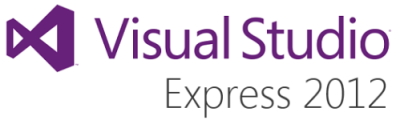
واژه Express در عبارت «Visual Studio Express» به معنی سریع و پرشتاب است. اما آیا سریع و پرشتاب بودن لزوماً به معنی کم حجم بودن است؟ به احتمال زیاد میتواند این طور باشد. برای بررسی دقیقتر این موضوع، بهتر است توضیحات ارائه شده پیرامون ویژوال استودیو اکسپرس در ویکیپدیا مورد بررسی قرار گیرد. بنابراین در ادامه به معرفی Visual Studio Express پرداخته شده است.
ویژوال استودیو اکسپرس چیست؟
مایکروسافت ویژوال استودیو اکسپرس مجموعهای از محیطهای توسعه یکپارچه یا همان IDE به حساب می آید که شرکت مایکروسافت آنها را توسعه داده و به صورت رایگان عرضه کرده است. این مجموعه از IDEها نسخههایی با قابلیتهای عملکردی محدود نسبت به نسخه تجاری ویژوال استودیو به حساب میآیند. ویرایش سریع یا همان Express از ویژوال استودیو 2005 آغاز شد.
در آغاز دهه ۹۰ شمسی، مایکروسافت عملیات جایگزینی ویژوال استودیو اکسپرس را با ویرایش استودیو Community آغاز کرد. ویرایش Community ویژوال استودیو نیز به صورت رایگان ارائه شده است. Express 2017 آخرین ویرایش ویژوال استودیو اکسپرس به حساب میآید.
آیا ویژوال استودیو اکسپرس واقعاً کم حجم است؟
هر یک از نسخههای ویژوال استودیو اکسپرس قابلیتها و امکانات محدودی را ارائه میدهند و به همین سبب، حجم کمتری هم دارند. برای مثال در صفحه اول نصب VS 2017 Desktop Express حجم کلی مورد نیاز، چیزی نزدیک به ۱۱.۵ گیگابات اعلام شده است که چندان حجم کمی هم نیست. اما نسخههای قدیمیتر Visual Studio Express مثال ویژوال استودیو اکسپرس ۲۰۱۵ و ۲۰۱۲، حجم بسیار کمتری دارند و تقریباً حجم همه آنها کمتر از یک گیگ است.
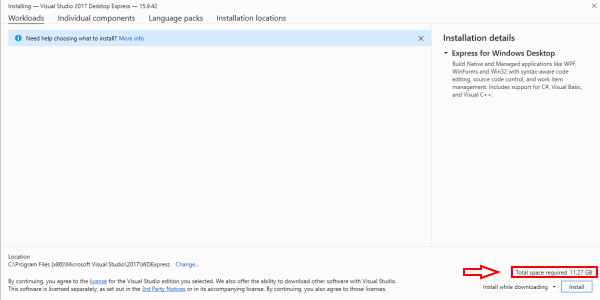
برای اینکه دقیقاً مشخص شود که آیا ویژوال استودیو اکسپرس واقعاً کم حجم است و ارزش دانلود و استفاده را دارد، ابتدا باید جایگزین رسمی آن یعنی ویژوال استودیو کامیونیتی را بررسی کرد. بنابراین در ادامه به این مسئله پرداخته شده است.
Visual Studio Community چیست ؟
شعار تبلیغاتی برای ویرایش Community ویژوال استودیو، «IDE رایگان با تمام امکانات برای دانشجویان و توسعه دهندگان مستقل و متنباز» است. ویژوال استودیو Community ابتداییترین ویرایش ویژوال استودیو به حساب میآيد. ویژوال استودیو Community اولین بار در سال ۱۳۹۲ (سال ۲۰۱۴ میلادی) به عنوان یک نسخه رایگان و دارای قابلیتهایی یکسان با ویرایش Visual Studio Professional معرفی شد.
پیش از این تنها ویرایشهای رایگان ویژوال استودیو، ویرایش اکسپرس بود که سویهای با قابلیتها و امکانات محدود به حساب میآید. بر خلاف نسخه اکسپرس، ویژوال استودیو کامیونیتی از چندین زبان مختلف و همچنین از افزونهها (Extensions) پشتیبانی میکند. امکان استفاده بدون محدودیت ویرایش کامیونیتی ویژوال استودیو برای کاربردهای زیر وجود دارد:
- امکان مشارکت در پروژههای منبع باز
- تحقیقات دانشگاهی
- در محیط کلاسهای آموزشی
- برای توسعه و تست راهانداز (Driver) دستگاههای تحت سیستم عامل ویندوز
تمام موارد استفادهای به غیر از موارد فوق توسط یک سازمان، بستگی به این مسئله دارد که آیا سازمان مربوطه یک Enterprise (سازمان تجاری بزرگ) به حساب میآید یا خیر؛ شرکتهای غیر Enterprise هم میتوانند تا ۵ کاربر ویژوال استودیو کامیونیتی داشته باشند. کاربر ششم و بالاتر باید از مجوز تجاری (نسخه پولی) استفاده کنند. شرکتهای Enterprise هم در خارج از حیطه موارد ذکر شده در بالا باید مجوز تجاری ویژوال استودیو را خریداری کنند. به طور کلی ویژوال استودیو کامیونیتی بیشتر برای برنامهنویسان مستقل و تیمهای کوچک مناسب است.
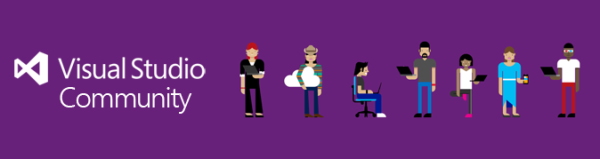
همانطور که بیان شد، در نسخه Community ویژوال استودیو، از افزونهها یا همان اکستنشنها پشتیبانی میشود. این بدان معناست که پس از نصب ویژوال استودیو کامیونیتی، بسته به نیاز و مورد استفاده (بسته به نوع محصول یا نرم افزاری که قرار است با ویژوال استودیو تولید شود) میتوان افزونه مورد نیاز (مجموعه توسعه نرمافزار) را نصب کرد؛ این مسئله باعث میشود نیاز به حجم کمتری وجود داشته باشد و تنها آنچه دانلود شود که مورد نیاز است. حالا لازم است مقایسهای بین نسخه کامیونیتی و اکسپرس انجام شود تا بتوان دقیقاً مشخص کرد که ویژوال استودیو کم حجم واقعی ویرایش کامیونیتی است یا ویرایش اکسپرس؟
مقایسه ویژوال استودیو کم حجم ویرایش کامیونیتی با ویرایش اکسپرس
برای اینکه مشخص شود آیا ویژوال استودیو اکسپرس کم حجمتر است یا ویژوال استودیو کامیونیتی، مقایسه باید به صورت موردی و بر اساس کاربرد هر یک انجام شود. دو کاربرد اصلی ویژوال استودیو ، ساخت برنامههای دسکتاپ و همچنین توسعه و برنامه نویسی وب را شامل میشود. نصب اکثر ویرایشها و نسخههای ویژوال استودیو از طریق فایل نصب کننده (Installer) انجام میشود.
حجم فایل نصب کننده یا همان Installer برای تمام ویرایشها و نسخههای ویژوال استودیو بسیار ناچیز و قابل چشمپوشی است. پس از اجرای نصب کننده ویرایش کامیونیتی، میزان حجمی نزدیک به ۱۲ مگابایت دانلود و سپس برنامه «Visual Studio Installer» اجرا خواهد شد.
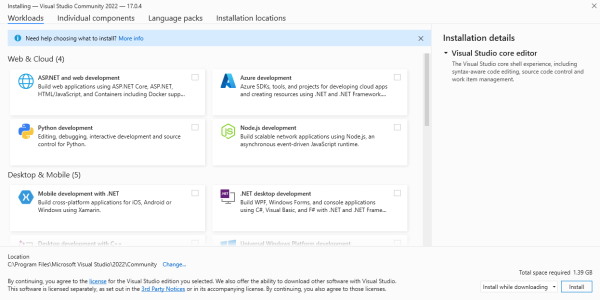
همانطور که ملاحظه میشود، در صفحه Installer ویژوال استودیو کامیونیتی ۲۰۲۲ میتوان بسته به مورد استفاده و کاربرد، مجموعه ابزار یا افزونهها یا همان SDKهای مورد نیاز را انتخاب و نصب کرد. حجم ویژوال استودیو کامیونیتی بدون نصب هیچ افزونهای ۱/۳۹ گیگابایت است. با انتخاب دو بسته «توسعه دسکتاپ داتنت» و بسته «توسعه دسکتاپ با C++»، حجم کلی به ۱۲/۱۴ گیگابایت میرسد که این میزان تنها کمی بیشتر از ویژوال استودیو ۲۰۱۷ اکسپرس است که حجمی برابر با ۱۱/۲۷ گیگابایت دارد.
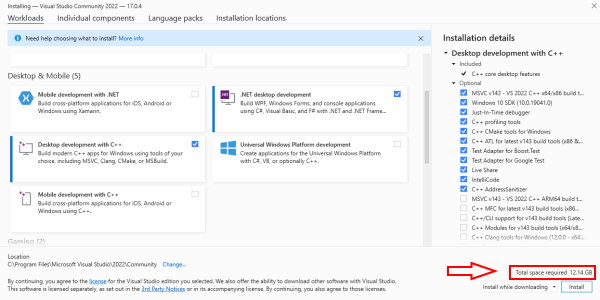
اما باید در نظر داشت که نسخه کامیونیتی جدیدتر است و قطعاً امکانات بیشتری دارد و آخرین فناوریهای توسعه نرم افزار در آن به کار گرفته شدهاند. بنابراین، انتخاب و استفاده از ویژوال استودیو ۲۰۱۷ اکسپرس تنها به خاطر ۱/۱۳ گیگابایت حجم کمتر چندان منطقی به نظر نمیرسد. یک انتخاب دیگر برای توسعه اپلیکیشنهای دسکتاپ استفاده از Express 2015 است که حجم دانلود فایل نصب آن ۳/۷ گیگابایت است. اما قطعاً این ویرایش به اندازه ویژوال استودیو کامیونیتی کامل نیست و تمام امکانات لازم را ندارد و به احتمال زیاد استفاده از آن چالشهایی را به همراه خواهد داشت.
در نسخه اکسپرس ۲۰۱۷ از توسعه کاربردهای وب پشتیبانی نمیشود و برای این کار باید از نسخه ۲۰۱۵ استفاده کرد که بسیار قدیمی و تاریخ گذشته است و بنابراین استفاده از آن توصیه نمیشود. کم حجمترین نسخه ویژوال استودیو اکسپرس، نسخه ۲۰۱۲ است. برای توسعه وب ویژوال استودیو اکسپرس ۲۰۱۲ به صورت جداگانه قابل استفاده است.
به این ترتیب میتوان نتیجه گرفت که ویرایش اکسپرس ۲۰۱۷ چندان هم یک نسخه ویژوال استودیو کم حجم به حساب نمیآید و بهتر است به جای آن از ویرایش کامیونیتی به عنوان ویژوال استودیو کم حجم استفاده کرد. یک جایگزین دیگر که میتوان از آن به عنوان ویژوال استودیو کم حجم استفاده کرد، ویرایشگر کد رایگان و متنباز ویژوال استودیو کد (Visual Studio Code) است. به این محصول رایگان شرکت مایکروسافت VS Code هم میگویند. بنابراین در ادامه ابتدا بررسی میشود که VS Code چیست و سپس به این سوال پاسخ داده خواهد شد که آیا میتوان از VS Code به عنوان ویژوال استودیو کم حجم استفاده کرد و آیا VS Code واقعاً کم حجم است؟
Visual Studio Code چیست ؟
ویژوال استودیو کد (Visual Studio Code) یک ویرایشگر کد منبع به حساب میآید که توسط شرکت مایکروسافت ساخته شده و برای ویندوز، لینوکس و مک OS قابل استفاده است. امکانات این ویرایشگر کد شامل موارد زیر است:
- پشتیبانی از اشکالزدایی (Debugging)
- برجستهسازی نحو (Syntax Highlighting)
- تکمیل هوشمند کدها
- تکه-کدها (اسنیپتها)
- بازساخت کدها (Code Refactoring)
- گیت (Git) تعبیه شده در داخل VS Code
از جمله امکانات و قابلیتهای VS Code میتوان به موارد زیر اشاره کرد:
- امکان تغییر قالب (Theme)
- استفاده از میانبرهای صفحه کلید و شخصیسازی آنها
- تنظیمات مختلف و امکان تغییر جزئیات بر اساس نیاز
- امکان نصب افزونهها

ویژوال استودیو کد یکی از محبوبترین و پراستفادهترین ویرایشگرهای کد منبع به حساب میآید و در کاربردهای مختلف توسط توسعه دهندگان بسیاری استفاده میشود. تقریباً میتوان مطمئن بود که VS Code نسبت به ویژوال استودیو کم حجمتر است. اما باید اطمینان حاصل شود که آیا VS Code همان قابلیتهای ویژوال استودیو را دارد و آیا میتوان بدون هیچ مشکلی از VS Code به عنوان یک جایگزین ویژوال استودیو استفاده کرد یا خیر؟ این سوال خصوصاً به این دلیل مطرح میشود که VS Code یک ویرایشگر کد به حساب میآید، اما ویژوال استودیو یک IDE یا همان محیط توسعه است. برای پاسخ به این سوال باید مقایسهای میان VS Code و ویژوال استودیو انجام داد. این کار در ادامه انجام شده است.
تفاوت ویژوال استودیو و ویژوال استودیو کد چیست؟
به طور کلی باید گفت که تصمیمگیری بین استفاده از VS Code و ویژوال استودیو بیشتر از اینکه بخواهد به پشتیبانی از زبانهای مختلف و قابلیتهای مورد نیاز وابسته باشد، به شیوه کار برنامه نویس بستگی دارد. در مقایسه ویژوال استودیو با ویژوال استودیو کد باید گفت که VS Code حتی برای پروژههای بزرگتر هم با سرعت بیشتری اجرا میشود. البته این مسئله همیشگی نیست، چرا که VS Code نیاز به بهروزرسانیهای ماهانه دارد و بسیاری از افزونههایی که در آن نصب شدهاند هم اغلب نیاز به آپدیت شدن دارند.
کماکان حتی بهروزرسانی دهها افزونه در VS Code نیز نسبت به بازسازی جدولهای نماد یک پروژه بزرگ C++ در ویژوال استودیو کمتر زمان میبرد. اما همچنان انتخاب میان ویژوال استودیو کد و ویژوال استودیو به سادگی انتخاب میان یک ویرایشگر سریع و یک IDE پُر حجم نیست. در حالی که VS Code به میزان زیادی قابل پیکربندی و شخصیسازی است، ویژوال استودیو به میزان زیادی کامل و همه چیز تمام است.
ممکن است این طور تصور شود که تصمیمگیری برای انتخاب میان ویژوال استودیو و ویژوال استودیو کد برای هر نوع پروژه توسعه نرم افزاری، میتواند به سادگی تصمیمگیری برای انتخاب میان یک IDE و یک ویرایشگر کد باشد. به این دلیل اینطور نیست که VS Code را میتوان تقریباً درست مثل یک IDE برای اکثر زبانهای برنامه نویسی پیکربندی و تنظیم کرد. اگرچه در کنار این قابلیت تنظیم و پیکربندی بالا، کاستیهایی هم وجود دارد.
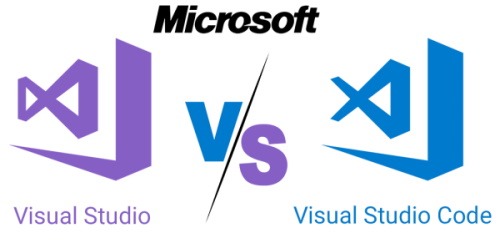
مقایسه visual studio و vscode
در این بخش visual studio و vscode به صورت موردی با یکدیگر مقایسه شدهاند:
- VS Code در مقایسه با ویژوال استودیو بسیار کم حجم است؛ به طوری که حجم فایل دانلود آن کمتر از ۱۰۰ مگابایت حجم دارد. اگرچه هر یک از افزونههای VS Code نیز حجمهای متفاوتی دارند و بسته به نیاز و تعداد افزونه مورد استفاده، این میزان میتواند متفاوت باشد.
- در صورتی که شیوه توسعه یک برنامه نویس به صورت تست محور (Test-Driven) باشد، ویژوال استودیو بلافاصله آماده استفاده خواهد بود. از طرف دیگر در حدود ۱۵ افزونه تست محور برای ویژوال استودیو کد وجود دارد که از Go ،Node.js، داتنت و PHP پشتیبانی میکنند.
- ویژوال استودیو در کار با پایگاه دادهها، خصوصاً مایکروسافت SQL سرور، عملکرد مطلوبی دارد. اما افزونههای پایگاه داده بسیاری هم برای VS Code در دسترس هستند.
- ویژوال استودیو پشتیبانی بسیار خوبی برای بازسازی (Refactoring) ارائه میدهد. در طرف مقابل، Visual Studio Code هم عملیات پایهای بازسازی را برای دهها زبان برنامه نویسی مختلف انجام میدهد.
- در صورتی که فردی معمار نرم افزار باشد و به Visual Studio Enterprise دسترسی داشته باشد، قطعاً بهتر است از آن استفاده کند.
- اگر یک پروژه نرم افزاری به صورت تیمی انجام میشود و نیاز به همکاری اعضای تیم با یکدیگر وجود داشته باشد، آنگاه Visual Studio انتخاب بهتری به حساب میآید.
- در صورتی که نیاز به تحلیل کدها به صورت حساس، انجام نمایهسنجی (Profiling) یا اشکالزدایی وجود داشته باشد، آنگاه Visual Studio Enterprise کارایی خواهد داشت.
- VS Code معمولاً در اجتماع علم داده محبوبیت دارد. با این حال، Visual Studio 2019 هم دارای ظرفیت کاری علم داده است که قابلیتهای بسیاری را ارائه میدهد.
- ویژوال استودیو در لینوکس قابل استفاده نیست، اما نسخه لینوکس برای VS Code در دسترس است. اگر چه در Visual Studio برای ویندوز، ظرفیت کاری Linux/C++ و پشتیبانی از Azure فراهم شدهاند.
آیا میتوان از VS Code به عنوان ویژوال استودیو کم حجم استفاده کرد؟
پس از ارائه مقایسهای نسبتاً جامع و همه جانبه، میتوان گفت که تا حد زیادی امکان استفاده از ویرایشگر VS Code به عنوان یک نسخه ویژوال استودیو کم حجم خصوصاً به منظور برنامه نویسی مستقل و برای پروژههای فردی وجود دارد. VS Code میتواند جایگزین کم حجمتری برای ویژوال استودیو محسوب شود.
اگر بتوان نسخه کمحجمتری از VS Code را که در حالت عادی هم یک ویژوال استودیو کم حجم به حساب میآید، تحت وب اجرا کرد، آنگاه میتوان گفت یک ویژوال استودیو کم حجم واقعی حاصل میشود. خبر خوب این است که چنین کاری انجام شده است و برنامهنویسان میتوانند به vscode.dev از طریق وب دسترسی داشته باشند.
vscode.dev نسخه تحت وب ویژوال استودیو کد چیست و آیا یک ویژوال استودیو کم حجم به حساب میآید؟
شرکت مایکروسافت اخیراً نسخه مبتنی بر فضای ابری ویرایشگر Visual Studio Code را منتشر کرده است. این نسخه تحت وب از طریق نشانی دامنه «vscode.dev» در دسترس است. vscode.dev نسخهای کم حجم از ویرایشگر VS Code به حساب میآید. میتوان به راحتی با مرورگر و بدون نیاز به دانلود و نصب از vscode.dev استفاده کرد.
اگرچه، vscode.dev با همتای دسکتاپی خود همتراز نیست؛ اما نسخه وب VS Code قابلیتهای بسیاری را فراهم میکند که برخی از آنها در ادامه فهرست شدهاند:
- ویرایش فایل به صورت محلی روی مرورگرهایی که از API دسترسی به سیستم فایل پشتیبانی میکنند.
- رنگآمیزی سینتکس
- کامل کردن کدها مبتنی بر متن
- برچسبگذاری سینتکس و خطاها
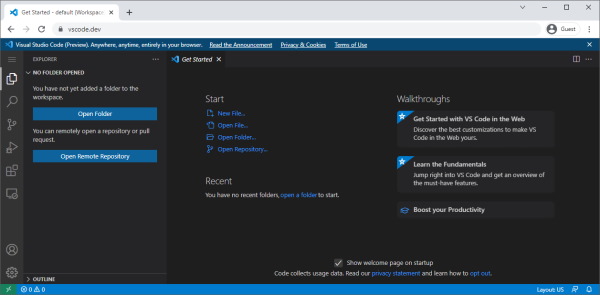
اگر چه در دسترس بودن واقعی این امکانات به زبان برنامه نویسی مربوطه بستگی دارد. چرا که آنها باید به طور کامل در مرورگر اجرا شوند. به طور خاص، عملکرد مایکروسافت در نگهداری، ویرایش، مسیریابی و جستجو میان فایلهای منبع برای اکثر زبانهای برنامه نویسی شامل Rust ،Go ،C/C++ ،PHP و جاوا مطلوب است. برتری ویژوال استودیو کد در نسخه دسکتاپ آن به افزونههای متعددی بازمیگردد که امکان اضافه کردن قابلیتهای عملکردی بسیاری را به ویرایشگر فراهم میسازند و با استفاده از آنها بسیاری از توسعه دهندگان میتوانند کارایی و عملکرد خود را افزایش دهند و جریانهای کاری خود را در VS Code شخصیسازی کنند. اما این مسئله قابل درک است که تمام افزونههای Visual Studio Code در نسخه اصلی، در نسخه تحت وب قابل استفاده نیستند.
وقتی که VS Code در محیط وب مورد استفاده قرار میگیرد، افزونههای نصب شده در یک میزبان افزونه در مرورگر اجرا میشوند که به آن «میزبان افزونه وب» (Web Extension Host) میگویند. افزونهای که امکان اجرا در یک میزبان افزونه تحت وب را داشته باشد، «افزونه وب» (Web Extension) نامیده میشود. در نتیجه با وجود اینکه میتوان نسخه تحت وب VS Code را به عنوان یک ویژوال استودیو کم حجم مورد استفاده قرار داد، با این حال تمام قابلیتها و افزونههای نسخه دسکتاپ آن قابل استفاده نیستند و این دسترسی آسان و سریع بدون هزینه نبوده است. حال پس از مشخص شدن گزینههایی که میتوان از آنها به عنوان ویژوال استودیو کم حجم استفاده کرد، در ادامه به آموزش دانلود و نصب آنها پرداخته شده است.
راهنمای دانلود و نصب ویژوال استودیو کم حجم
تا اینجا مشخص شد که میتوان از ویرایشها یا نسخههای زیر به عنوان ویژوال استودیو کم حجم استفاده کرد:
- ویژوال استودیو اکسپرس ۲۰۱۲
- ویژوال استودیو اکسپرس ۲۰۱۵
- ویژوال استودیو اکسپرس ۲۰۱۷
- ویژوال استودیو کامیونیتی ۲۰۲۲
- ویژوال استودیو کد
- ویژوال استودیو کد تحت وب (Vscode.dev)
اکنون در این بخش راهنمایی برای دانلود و نصب هر یک از این ویرایشها یا همان نسخههایی ارائه شده است که به نوعی ویژوال استودیو کم حجم محسوب میشوند.
راهنمای دانلود و نصب ویژوال استودیو کم حجم اکسپرس ۲۰۱۲
به طور کلی برای دانلود نسخههای قدیمی مایکروسافت ویژوال استودیو میتوان از این لینک [ّ+] استفاده کرد. در ادامه به چگونگی دانلود ویژوال استودیو اکسپرس ۲۰۱۲ پرداخته شده است.
دانلود ویژوال استودیو کم حجم اکسپرس ۲۰۱۲
لینکهای دانلود مستقیم ویژوال استودیو اکسپرس ۲۰۱۲ برای هر یک از نسخههای این ویرایش از ویژوال استودیو در ادامه فهرست شدهاند:
- ویژوال استودیو اکسپرس ۲۰۱۲ برای ویندوز ۸ [ّ+]
- ویژوال استودیو اکسپرس ۲۰۱۲ برای توسعه برنامههای دسکتاپ ویندوز [ّ+]
- ویژوال استودیو اکسپرس ۲۰۱۲ برای توسعه وب [ّ+]
هر یک از لینکهای دانلود فوق مربوط به فایل ISO ویژوال استودیو اکسپرس ۲۰۱۲ هستند. همچنین برای دریافت بسته زبانی (Language Pack) هر یک از نسخههای فوق، میتوان وارد این صفحه [ّ+] شد و پس از ورود به حساب کاربری مایکروسافت از فهرست لینکهای دانلود آن، بسته زبانی مربوط به نسخه مورد نظر خود را دانلود کرد. باید این نکته را در نظر داشت که در صورتی که پیش از این حساب کاربری مایکروسافت ساخته نشده باشد، باید یک حساب کاربری جدید ایجاد کرد.
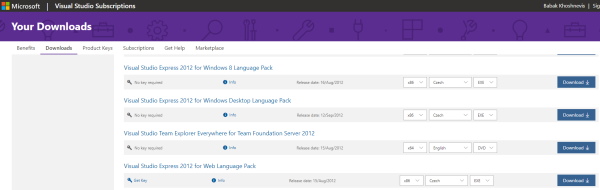
نصب ویژوال استودیو کم حجم اکسپرس ۲۰۱۲
پس از دانلود فایل ISO مربوط به هر یک از نسخههای مورد نظر ویژوال استودیو اکسپرس ۲۰۱۲، برای نصب میتوان به راحتی فایل ISO مربوطه را باز و سپس در داخل آن، روی فایل اجرایی (با فرمت Exe) دوبار کلیک کرد. سپس پنجرهای مشابه تصویر زیر نمایان خواهد شد (تصویر زیر مربوط به نسخه ویژوال استودیو اکسپرس ۲۰۱۲ برای ویندوز ۸ است):
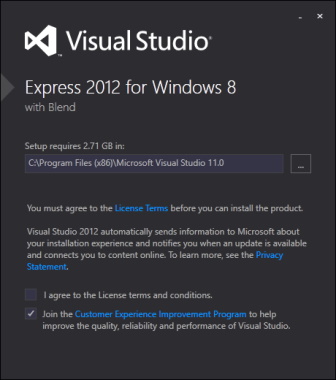
همانطور که در تصویر فوق ملاحظه میشود، در پنجره ابتدایی باید محل نصب را انتخاب و سپس تیک گزینه «I agree to the ...» را هم فعال کرد. بهتر است تیک گزینه «Join the Customer Experience ....» نیز برداشته شود. پس از تعیین محل نصب و زدن تیک پذیرفتن مفاد توافقنامه، یک دکمه بزرگ Install به رنگ آبی در پایین پنجره ظاهر میشود . با کلیک روی دکمه Install، فرآیند نصب آغاز میشود:
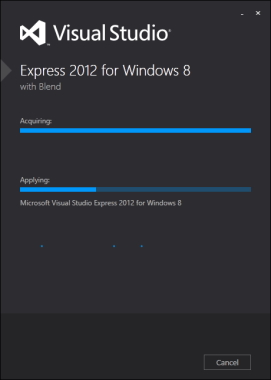
پس از پایان نصب، یک دکمه بزرگ به نام «Launch» ظاهر خواهد شد که با کلیک کردن روی آن میتوان ویژوال استودیو اکسپرس ۲۰۱۲ برای ویندوز ۸ را اجرا کرد. به این ترتیب این برنامه دانلود و نصب شده است و میتوان کار با آن را آغاز کرد.
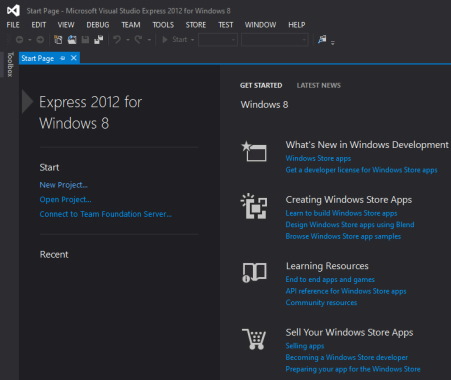
نصب سایر نسخههای ویژوال استودیو اکسپرس ۲۰۱۲ نیز مشابه توضیحات ارائه شده در این بخش انجام میشود.
راهنمای دانلود و نصب ویژوال استودیو کم حجم اکسپرس ۲۰۱۵
برای ویژوال استودیو کم حجم اکسپرس ۲۰۱۵ تنها یک نسخه وجود دارد و آن هم نسخه مخصوص ویندوز ۱۰ است که برای دانلود آن میتوان از لینک مستقیم [ّ+] اقدام کرد.
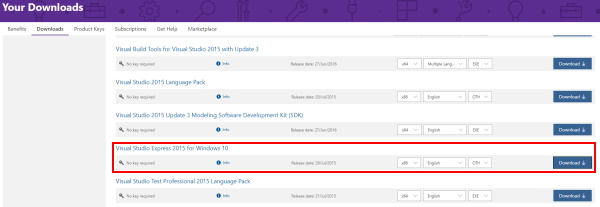
جهت نصب ویژوال استودیو کم حجم اکسپرس ۲۰۱۵ برای ویندوز ۱۰ نیز به صورت مشابهی عمل میشود. باید فایل ISO دانلود شده را باز و در داخل آن فایل نصب را اجرا کرد. مراحل نصب در این نسخه از ویژوال استودیو اکسپرس ۲۰۱۵ نیز تقریباً مشابه اکسپرس ۲۰۱۲ است و نکته قابل ذکری برای آن وجود ندارد. با کلیک روی گزینه Install، ویژوال اکسپرس ۲۰۱۵ نصب میشود و در نهایت میتوان آن را اجرا و برنامه نویسی را آغاز کرد.
راهنمای دانلود و نصب ویژوال استودیو کم حجم اکسپرس ۲۰۱۷
دانلود و نصب ویژوال استودیو اکسپرس ۲۰۱۷ کمی متفاوت است. برای دانلود آن میتوان از این لینک [+] استفاده کرد. دانلود و نصب ویژوال استودیو اکسپرس ۲۰۱۷ بسیار شبیه به نسخههای جدید ویژوال استودیو است. از طریق لینک معرفی شده، یک فایل نصب کننده بسیار کم حجم دانلود و سپس با اجرای آن، پنجرهای مشابه تصویر زیر نمایان میشود:
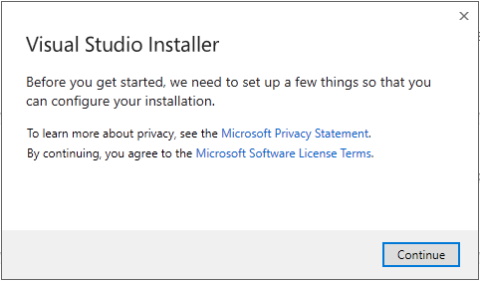
پس از کلیک کردن روی گزینه Continue در پنجره فوق، باز هم حجم اندکی دانلود و سپس صفحه اصلی «Visual Studio Installer» باز میشود.
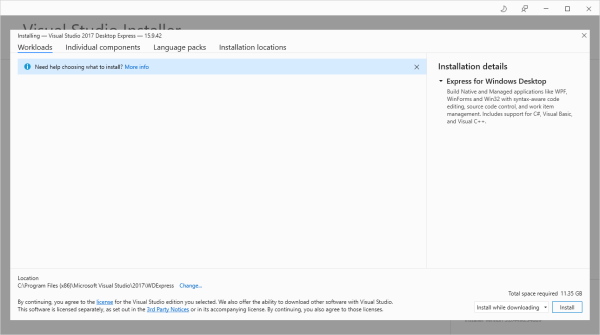
حجم ویژوال استودیو اکسپرس ۲۰۱۲ و ۲۰۱۵ کمتر از یک گیگ، اما حجم ویژوال استودیو اکسپرس ۲۰۱۷ بیش از ۱۰ گیگ است. و این میزان ترافیک در حین نصب دانلود میشود. البته دو گزینه وجود دارد و میتوان انتخاب کرد که دانلود و نصب همزمان انجام شوند یا اینکه ابتدا فایلها دانلود و سپس نصب صورت گیرد. همچنین در صفحه نصب ویژوال استودیو ۲۰۱۷، امکان انتخاب محل نصب این نرم افزار هم وجود دارد. پس از انجام تنظیمات لازم با کلیک کردن روی گزینه Install، عملیات دانلود و نصب ویژوال استودیو اکسپرس ۲۰۱۷ آغاز میشود. پس از اتمام عملیات هم نرم افزار آماده استفاده خواهد بود.
راهنمای دانلود و نصب ویژوال استودیو کم حجم کامیونیتی ۲۰۲۲
دانلود و نصب ویژوال استودیو کامیونیتی ۲۰۲۲ نیز مشابه ویژوال استودیو اکسپرس ۲۰۱۷ است، با این تفاوت که در این ویرایش، امکان انتخاب بستههای توسعه بر اساس نیاز و مورد استفاده برنامه نویس وجود دارد. جهت دانلود ویرایش کامیونیتی ۲۰۲۲ باید به وب سایت رسمی ویژوال استودیو مایکروسافت مراجعه و در صفحه دانلودها روی گزینه Free Download در قسمت Community کلیک کرد [+]. پس از آن صفحه دیگری باز میشود و دانلود آغاز خواهد شد.
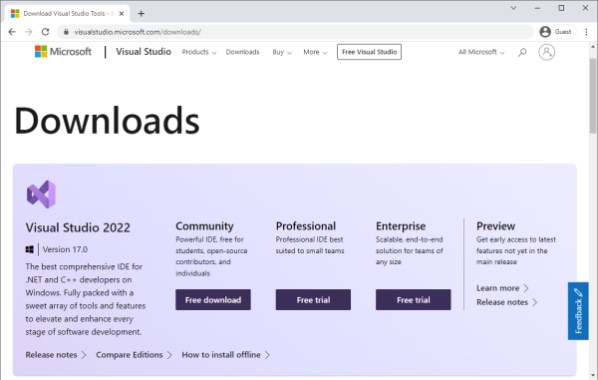
برای مطالعه بیشتر در خصوص نحوه نصب ویژوال استودیو کامیونیتی، پیش از این مقالهای در مجله فرادرس منتشر شده است و میتوان آن را مطالعه کرد. برای مطالعه مقاله «نصب ویژوال استودیو» روی تصویر زیر کلیک کنید:
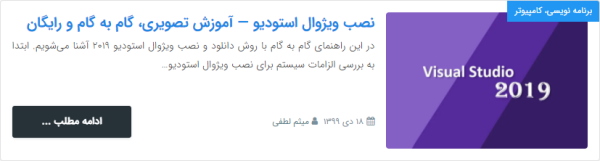
باید به این نکته اشاره داشت که ویژوال استودیو ۲۰۲۲ برای سیستم عامل مک نیز در دسترس و قابل استفاده است.
راهنمای دانلود و نصب ویژوال استودیو کد
برای دانلود ویژوال استودیو کد میتوان نام آن را در گوگل جستجو یا از این لینک [+] استفاده کرد. حجم فایل دانلود VS Code در زمان انتشار این مقاله برای ویندوز تقریباً ۷۶ مگابایت است. پس از دانلود، برای نصب ویژوال استودیو کد در ویندوز باید فایل آن را اجرا کرد. اولین صفحه در مراحل نصب VS Code به پذیرفتن توافقنامه کاربر مربوط میشود که تصویر آن در ادامه آمده است:
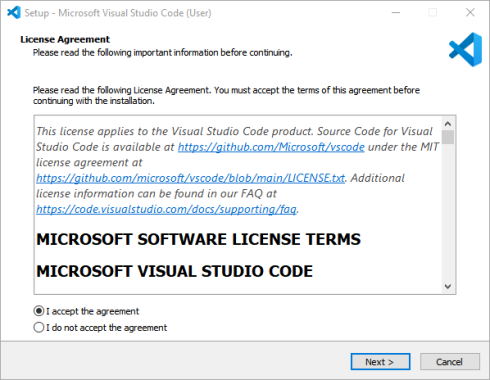
در این گام باید پس از مطالعه توافقنامه کاربر، گزینه Next را کلیک کرد و به گام بعدی نصب ویژوال استودیو کد رفت. در مرحله بعدی هم تعدادی گزینه وجود دارد که برخی از آنها به صورت پیشفرض تیک دارند. توصیه میشود این تنظیمات تغییر داده نشوند و تنها در صورتی که تمایل به اضافه کردن آیکون VS Code در دسکتاپ وجود دارد، میتوان تیک گزینه اول یعنی «Create a Desktop Icon» را فعال کرد. در مرحله بعدی هم تنظیمات خاصی وجود ندارد و تنها باید روی گزینه Install کلیک کرد تا فرآیند نصب ویژوال استودیو کد آغاز شود.
نکته قابل توجه در خصوص نصب VS Code این است که ظاهراً امکان تغییر محل نصب وجود ندارد و موارد مربوط به محل نصب به صورت خودکار تعیین میشوند. پس از پایان نصب نیز با زدن گزینه Finish مراحل نصب به اتمام میرسند و ویژوال استودیو کد آماده استفاده است. VS Code برای سیستم عاملهای لینوکس و مک OS نیز قابل دانلود و نصب است.
راهنمای دانلود و نصب ویژوال استودیو کد تحت وب Vscode.dev
نسخه تحت وب ویژوال استودیو کد نیازی به دانلود و نصب ندارد و تنها با وارد شدن به آدرس «Vscode.dev»، میتوان به محیط ویرایشگر VS Code دسترسی داشت و کار کدنویسی را آغاز کرد.
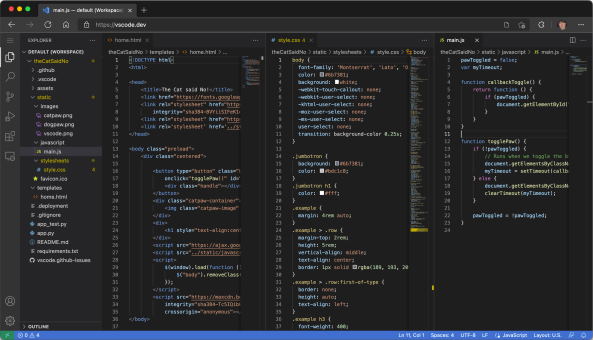
به این ترتیب راهنمای دانلود و نصب ویژوال استودیو کم حجم در این مقاله ارائه شد. اکنون در بخش پایانی به معرفی دورههای آموزشی مرتبط پرداخته شده است.
معرفی فیلم های آموزش پروژه محور #C فرادرس
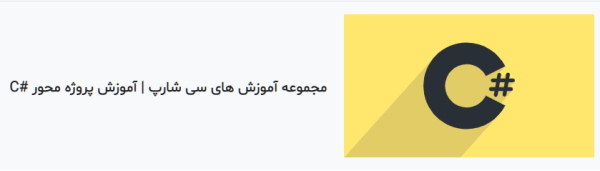
پیشتر در این مقاله به معرفی مجموعه دورههای آموزش سی شارپ فرادرس پرداخته شد. یک مجموعه آموزشی دیگر هم برای سی شارپ در سایت فرادرس گردآوری شده است. این مجموعه بر دورههای آموزش پروژه محور سی شارپ تمرکز دارد. در واقع مجموعه آموزشهای پروژه محور سی شارپ، زیرمجموعهای از مجموعه دورههای سی شارپ به حساب میآید که تنها دورههای پروژه محور در آن جمعآوری شدهاند. تعداد این دورهها نزدیک به ۲۵ و طول مدت مجموع محتوای ویدیویی در آنها به ۱۵۵ ساعت میرسد. در این دورهها آموزش C# به طور ضمنی در حین انجام یک پروژه عملی با موضوع مشخص ارائه میشود که هر موضوع میتواند در حیطه خاصی باشد. مثلاً یک دوره مربوط به پیادهسازی سیستم حسابداری و دورهای دیگر راجع به آموزش ساخت ربات تلگرام با سی شارپ است.
- برای دسترسی به مجموعه دورههای آموزش پروژه محور C# فرادرس + اینجا کلیک کنید.
معرفی فیلم های آموزش Visual Basic فرادرس
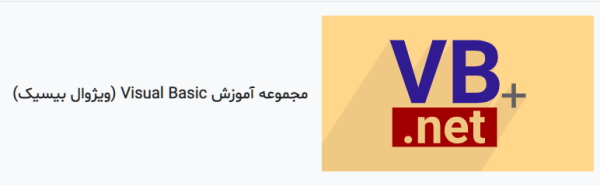
ویژوال بیسیک (Visual Basic) یک زبان برنامه نویسی متعلق به مایکروسافت است. ویژوال بیسیک دات نت (Visual Basic.NET | VB.NET) یک زبان برنامه نویسی شیگرا به حساب میآید که پیادهسازی زبان ویژوال بیسیک در پلتفرم داتنت محسوب میشود. ویژوال بیسیک برای ایجاد ماکروها جهت خودکارسازی عملکردهای تکراری پردازش متن و داده، تولید فُرمها، نمودارها، گزارشهای سفارشی و سایر موارد استفاده میشود. برای ایجاد برنامههای کاربردی با VB.NET از ویژوال استودیو استفاده میشود.
با استفاده از VB.NET نیز میتوان انواع اپلیکیشنهای مختلف را مثل اپلیکیشن کنسول، فُرمهای ویندوز و سایر موارد ایجاد کرد. برای یادگیری ویژوال بیسیک و VB.NET میتوان از مجموعه دورههای آموزش Visual Basic فرادرس استفاده کرد. در زمان انتشار این نوشتار، مجموعه آموزش VB فرادرس نزدیک به ۱۰ دوره آموزشی دارد و در مجموع حاوی ۷۵ ساعت محتوای ویدیویی است. این دورهها آموزش VB.NET مقدماتی، تکملیلی و سایر دورههای پروژه محور Visual Basic.NET را شامل میشوند.
- برای دسترسی به مجموعه دورههای آموزش Visual Basic فرادرس + اینجا کلیک کنید.
معرفی فیلم های آموزش برنامه نویسی ASP.NET فرادرس
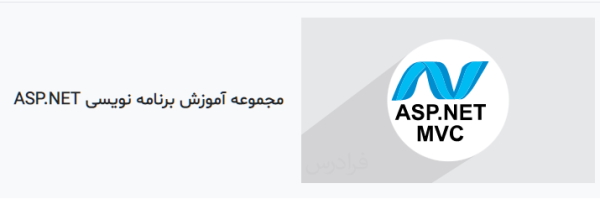
فریمورک ASP.NET یک چارچوب محبوب توسعه نرمافزار برای ساخت برنامههای کاربردی تحت وب به حساب میآید. برای توسعه وب با ASP.NET نیز از محیط توسعه ویژوال استودیو استفاده میشود. به همین سبب مجموعه دورههای آموزش برنامه نویسی ASP.NET فرادرس در این مقاله معرفی شده است. این مجموعه دارای بیش از ۱۰ دوره آموزشی مختلف است و نزدیک به در کل ۱۰۰ ساعت محتوای آموزش ویدیویی را شامل میشود. در مجموعه آموزش ASP.NET فرادرس دورههای آموزشی پروژه محور مختلفی برای یادگیری عملی چارچوب ASP.NET در دسترس علاقهمندان قرار دارند.
- برای دسترسی به مجموعه دورههای آموزش برنامه نویسی ASP.NET فرادرس + اینجا کلیک کنید.
جمعبندی
بسیاری از برنامهنویسان بنابر مشکلات سختافزاری و نرمافزاری به دنبال نسخه ویژوال استودیو کم حجم هستند. در این مقاله به جایگزینهای مختلف ویژوال استودیو برای تعیین ویژوال استودیو کم حجم واقعی پرداخته شد. در نهایت مشخص میشود که Visual Studio Express 2012 کم حجمترین ویرایش ویژوال استودیو به حساب میآید.
اگرچه، امکانات کامل و بهروز شده ویژوال استودیو در ویرایش اکسپرس ۲۰۱۲ وجود ندارد. Visual Studio Community میتواند نسخه کم حجم ویژوال استودیو محسوب شود. مزیت ویرایش Community این است که بهروزترین امکانات و ویژگیهای ویژوال استودیو را دارد. همچنین VS Code و vscode.dev نیز جایگزینهایی نه چندان کامل برای ویژوال استودیو به حساب میآیند.













سلام ورژن ویندوز ده من 1903 هست و تازه تهیش کردم ولی برای نصب ویژوال استودیو 2022 نوشته ورژن 1909 نیازه حالا من میتونم نصبش کنم آیا؟